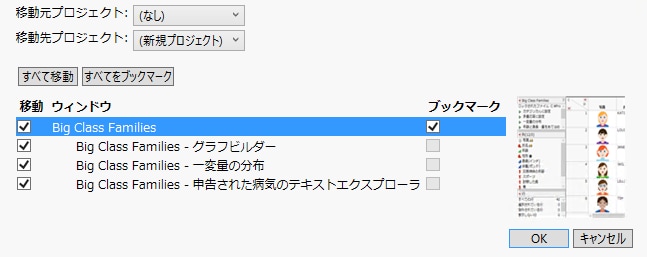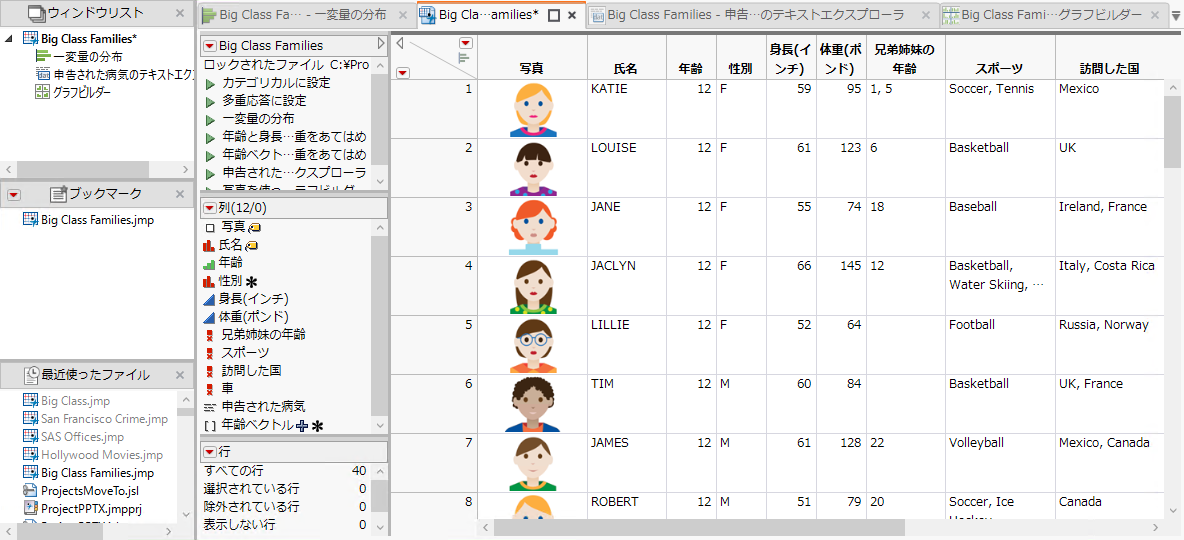公開日: 04/01/2021
ファイルをプロジェクトに移動
開いているデータテーブルから作成したグラフやレポートを、すべて新しいプロジェクトにまとめたい場合を考えてみましょう。[ウィンドウ]メニューの[プロジェクト間の移動]オプションを使うと、開いているウィンドウをすばやくプロジェクトにまとめることができます。ウィンドウを新しいプロジェクトに移動することも、開いているプロジェクトに移動することもできます。
1. [ヘルプ]>[サンプルデータライブラリ]を選択し、「Big Class Families.jmp」を開きます。
2. 「一変量の分布」、「テキストエクスプローラ」、「グラフビルダー」の各スクリプトを実行します。
3. 任意のウィンドウで、[ウィンドウ]>[プロジェクト間の移動]を選択します。
4. 別のプロジェクトからファイルを移すわけではないので、「移動元プロジェクト」は「(なし)」のままにします。
5. ファイルを新しいプロジェクトにまとめたいので、「移動先プロジェクト」を「(新規プロジェクト)」のままにします。
6. 「Big Class Families」の隣のチェックボックスをオンにします。
このデータテーブルから作成されたグラフも自動的に選択されます。
7. 「Big Class Families」の隣の「ブックマーク」のチェックボックスをオンにします。
これにより、データテーブルのブックマークがプロジェクトに含まれるようになります。
図7.11 ファイルを新しいプロジェクトに移動
8. [OK]をクリックします。
選択したファイルとブックマークを含んだ新しいプロジェクトが表示されます。
図7.12 プロジェクトの新規作成
より詳細な情報が必要な場合や、質問があるときは、JMPユーザーコミュニティで答えを見つけましょう (community.jmp.com).